¿Por qué sigue apareciendo la búsqueda de Yahoo??
¿Alguna vez te has preguntado por qué Yahoo Search sigue apareciendo como tu motor de búsqueda predeterminado?, Incluso cuando no lo hayas configurado como tal? Este comportamiento inesperado a menudo se debe a un secuestrador del navegador conocido como El virus de redirección de Yahoo Search. A diferencia de un programa estándar que instalas conscientemente, Este software disruptivo modifica forzosamente la configuración de su navegador.. El objetivo principal detrás de esta alteración es redirigir sus búsquedas a través de Yahoo, pero porque pasa esto?
En el núcleo, El secuestrador explota tu navegador Para generar ingresos publicitarios para los creadores. Cada búsqueda redirigida y el clic posterior en un anuncio se traduce en una ganancia económica para ellos., A costa de su conveniencia y seguridad. Esta situación genera una experiencia de navegación frustrante y confusa., ya que los intentos de volver a su configuración de búsqueda preferida parecen inútiles frente a la persistencia del secuestrador.
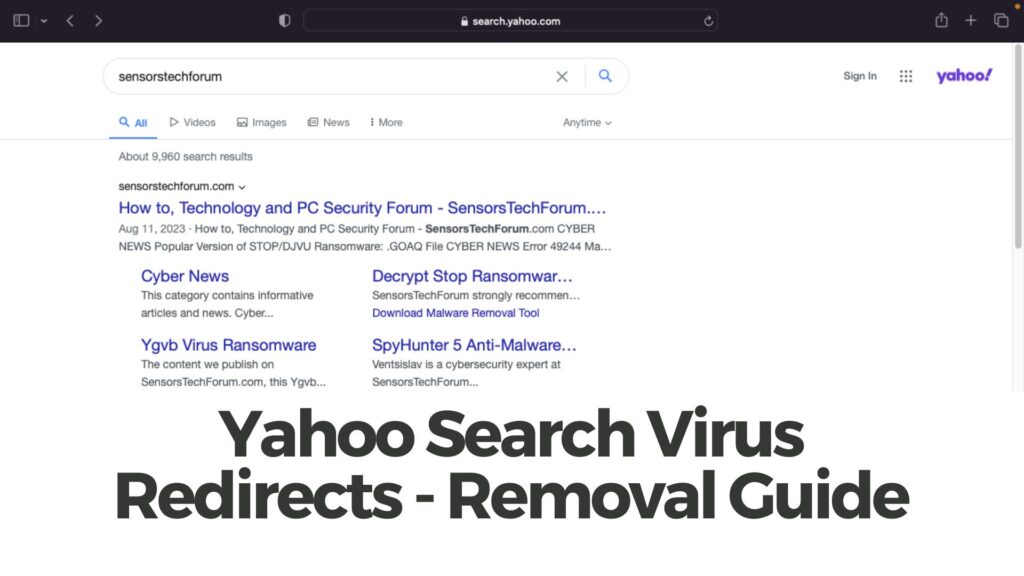
Resumen de amenazas
| Nombre | Yahoo Search Virus |
| Escribe | Programa potencialmente no deseado, Navegador Secuestrador, Adware |
| Tiempo de eliminación | Menos que 15 acta |
| Herramienta de eliminación |
Ver si su sistema ha sido afectado por malware
Descargar
Herramienta de eliminación de software malintencionado
|
¿Cómo infecta el virus de redireccionamiento de Yahoo??
Tras la infección, Este malware ajusta discretamente la configuración de su navegador sin su consentimiento. Establece Yahoo como tu motor de búsqueda predeterminado, modifica tu página de inicio, y modifica las URL de las páginas de nuevas pestañas. Estos cambios garantizan que la mayoría, si no todos, de sus consultas de búsqueda se canalizan a través de Yahoo Search.
El secuestrador del navegador se incrusta en su sistema., lo que dificulta su detección y eliminación. A menudo se hace pasar por software benigno. – gusta Una barra de herramientas aparentemente inofensiva o una extensión Ofreciendo servicios web convenientes. Una vez instalado, No se trata solo de redirigir búsquedas – El secuestrador también puede inyectar anuncios en su navegador., ralentizando aún más su experiencia de navegación en Internet y exponiéndolo a contenido potencialmente dañino.
¿Cómo afecta a sus navegadores??
Los impactos de un secuestrador de navegador como el virus Yahoo Search Redirect en el rendimiento de su navegador pueden ser significativos.. Primero y ante todo, Interrumpe el funcionamiento normal de su navegador, lo que provoca tiempos de respuesta más lentos y bloqueos no deseados. Cada redirección de búsqueda y carga de anuncios adicionales consume recursos informáticos valiosos., lo que ralentiza el rendimiento de su sistema.
Tenga en cuenta que este secuestrador puede comprometer significativamente la eficiencia de su navegación.. La avalancha de anuncios y redireccionamientos innecesarios sobrecargan su conexión a Internet y pueden hacer que la navegación web simple sea frustrantemente lenta.. Además, El seguimiento constante de datos que realiza el secuestrador para adaptar los anuncios específicamente a sus hábitos de navegación plantea graves problemas de privacidad..
El software de seguridad como SpyHunter juega un papel crucial a la hora de abordar estos problemas.. Al detectar y eliminar software malicioso que un programa antivirus estándar podría pasar por alto, SpyHunter garantiza que su navegador esté libre de secuestradores. Restaurar la velocidad de su navegador y proteger su privacidad se vuelve mucho más manejable con las herramientas adecuadas a su disposición..
En resumen, La persistencia de la aparición de Yahoo Search es una señal reveladora de que hay un secuestrador del navegador en acción. Comprender la mecánica detrás de estos programas intrusivos y reconocer su impacto en el rendimiento de su navegador es el primer paso para recuperar el control sobre su experiencia de navegación.. Con herramientas como SpyHunter, Puede eliminar fácilmente estas aplicaciones no deseadas y mejorar la seguridad de su computadora..
Cómo detectar el virus de redirección de búsqueda de Yahoo en su sistema
Detectar la presencia de un virus de redirección de búsqueda de Yahoo a menudo puede ser sencillo, debido a varias señales evidentes de que su navegador está bajo su influencia. Reconocer estos signos de forma temprana puede evitarle complicaciones más graves que podrían surgir a causa del virus.’ presencia en tu computadora. La concientización es su primera línea de defensa en la seguridad de su experiencia de navegación..
Señales de que su navegador está infectado con el virus de redireccionamiento de búsqueda de Yahoo
Hay varias señales que pueden indicar que su navegador ha sido secuestrado por un virus de redirección de búsqueda de Yahoo. Los signos más notables incluyen::
- Página de inicio modificada: La página de inicio predeterminada de su navegador cambia a Yahoo Search sin su intervención.
- Redirecciones no intencionales: Los intentos de acceder a sitios web específicos lo redireccionan a Yahoo Search u otras páginas desconocidas.
- Extensiones desconocidas: Nueva, De repente aparecen extensiones o barras de herramientas del navegador desinstaladas.
- Rendimiento lento del navegador: Su navegador funciona mucho más lento de lo habitual, con sitios que tardan más en cargarse.
- Publicidad en ventanas emergentes: Un mayor número de anuncios emergentes o banners, Posiblemente promocione productos y servicios no relacionados o sospechosos..
Encontrar estos síntomas puede indicar que un virus de redireccionamiento de búsqueda de Yahoo ha comprometido su navegador.. Tomar medidas inmediatas es crucial para evitar más daños o violaciones de datos..
¿Por qué mi computadora redirige automáticamente las búsquedas a Yahoo??
Si su computadora comienza a redirigir sus búsquedas desde su motor de búsqueda habitual a Yahoo, Es una clara señal de que un secuestrador del navegador ha tomado el control.. Los secuestradores de navegador son tipos de malware que alteran la configuración de su navegador sin su consentimiento., cambiar su motor de búsqueda predeterminado. Esta redirección no es sólo un inconveniente; Es una estrategia de actores maliciosos para generar ingresos por publicidad o rastrear su actividad en línea.. Esencialmente, Su computadora redirige las búsquedas a Yahoo porque la programación del secuestrador la obliga a hacerlo., No por ninguna preferencia propia.
¿Puede el virus de redireccionamiento de búsqueda de Yahoo afectar mis datos personales??
Sí, El virus de redireccionamiento de Yahoo Search puede representar una amenaza para sus datos personales.. Aunque su objetivo principal es secuestrar la configuración de su navegador para Ingresos a través de la generación de publicidad, También es capaz de acciones más siniestras.. Dado que es una forma de malware, Puede violar su privacidad al rastrear su historial de navegación y recopilar información personal.. Esta recopilación de datos podría extenderse a datos confidenciales que pueden usarse para el robo de identidad., fraude financiero, o publicidad dirigida que infrinja su privacidad. Por lo tanto, Si bien puede parecer menos peligroso en comparación con otro malware, No debe subestimarse su impacto potencial en la seguridad de los datos personales..
¿Es posible deshacerse del virus de redirección de búsqueda de Yahoo para siempre??
Afortunadamente, Es totalmente posible eliminar el virus de redirección de Yahoo Search para siempre, Garantizar la seguridad de su computadora y de su información personal. La clave para una solución duradera es la minuciosidad. Comenzar con un análisis antivirus completo es fundamental. El software de seguridad, como cazador de espías, Es experto en detectar y eliminar los innumerables componentes del virus ocultos en su sistema.. Después de la eliminación inicial, Restablecer la configuración de su navegador evitará que el secuestrador cause más problemas..
- Ejecute un análisis antivirus en profundidad para detectar y eliminar el secuestrador..
- Restablezca la configuración de su navegador a su estado original.
- Mantenga su software de seguridad actualizado para evitar futuros intentos..
Adicionalmente, Ser cauteloso con lo que descargas y los sitios web que visitas puede prevenir una nueva infección.. El uso de herramientas de seguridad que ofrecen protección en tiempo real también puede brindar tranquilidad.. Recuerda, El objetivo no es solo eliminar el virus temporalmente, sino garantizar que no vuelva a ingresar a su computadora..
Cómo eliminar el virus de redirección de búsqueda de Yahoo [Guía paso por paso]
Experimentar redireccionamientos no deseados a Yahoo Search puede ser irritante y perjudicial para su computadora.. Esta guía ofrece pasos completos para eliminar dichos virus de su Mac o PC., Garantizar que su dispositivo permanezca seguro y funcione de manera óptima.
Cómo eliminar programas no deseados de tu PC o Mac
Comience por inspeccionar su computadora para ver si hay programas que no haya instalado intencionalmente.. Las aplicaciones no deseadas a menudo sirven como puertas de entrada para el malware, incluido el virus de redirección de Yahoo Search. Siga estos pasos para limpiar su sistema:
- Acceda al Panel de control en una PC o al Finder en una Mac.
- Busque una sección etiquetada “Programas” o “Aplicaciones.”
- Desplácese por la lista de programas instalados e identifique aquellos que le resulten sospechosos o desconocidos..
- Seleccione estos programas y elija la opción de desinstalarlos o eliminarlos.
- Siga las instrucciones en pantalla para completar el proceso de desinstalación..
Eliminar estos programas es un primer paso fundamental para eliminar el virus de redireccionamiento.. Es sencillo, Asegurarse de que su dispositivo esté limpio de software potencialmente dañino.
Cómo eliminar el virus de redirección de búsqueda de Yahoo de Google Chrome
Google Chrome es uno de los navegadores más comunes afectados por este virus.. Para arreglar tu navegador Chrome, Siga estos pasos simplificados:
- Abra Google Chrome y vaya al menú haciendo clic en los tres puntos en la esquina superior derecha.
- Seleccionar “Más herramientas” y entonces “Extensiones” para ver todas las extensiones instaladas.
- Busque cualquier extensión que parezca sospechosa o que no recuerde haber instalado.
- Haga clic en “Quitar” para eliminar estas extensiones de su navegador.
- Finalmente, Restablecer Chrome volviendo al menú, seleccionando “Ajustes,” desplazándose hacia abajo hasta “Avanzado,” y haciendo clic “Restaure la configuración a sus valores predeterminados originales.”
Estos pasos deberían resolver el problema en Google Chrome, Permitiéndole disfrutar de una experiencia de navegación libre de virus.
Cómo eliminar el virus de redirección de búsqueda de Yahoo de FirefoxLos usuarios de Firefox también pueden ser víctimas del virus de redirección de Yahoo Search. Para limpiar tu navegador, Realizar lo siguiente:
- Abra Mozilla Firefox y haga clic en el botón de menú para acceder “Complementos.”
- Desde allí, ir a “Extensiones” y revise la lista para ver si hay algo inusual o desconocido..
- Elimina cualquier extensión que parezca fuera de lugar o que no hayas instalado tú mismo.
- Para restablecer Firefox, abre el menú de nuevo, seleccionar “Ayuda” seguido por “Información para solución de problemas.”
- Haga clic en el “Actualizar Firefox” botón en la parte superior de la página.
Seguir estas instrucciones le ayudará a eliminar cualquier rastro del virus de Firefox., mejorando su seguridad en línea.
Cómo eliminar el virus de redirección de búsqueda de Yahoo de Safari
Safari, El navegador predeterminado para los usuarios de Mac, No es inmune al secuestro.. Aquí se explica cómo eliminar el virus de redireccionamiento:
- Inicie Safari y haga clic en “Safari” en el menú de la parte superior, luego seleccione “Preferencias.”
- En la ventana de Preferencias, clickea en el “Extensiones” lengüeta.
- Examina la lista para ver si hay extensiones que no reconoces..
- Seleccione estos y haga clic “Desinstalar” para deshacerse de ellos.
- Para restablecer Safari, volver a la “Preferencias” ventana, haga clic en el “Intimidad” lengüeta, y entonces “Administrar datos del sitio web.” Desde allí, escoger “Eliminar todo” Para eliminar los datos y las cookies del sitio web.
Limpiar Safari con estos pasos le ayudará a garantizar que su navegador sea seguro y funcione de manera eficiente, Libre de cualquier virus de redireccionamiento.
A lo largo de estos procesos, Considere utilizar un programa antivirus confiable como SpyHunter para escanear su computadora en busca de malware. SpyHunter destaca en identificar y eliminar amenazas, Proporcionando una capa adicional de protección contra virus como el virus de redireccionamiento de Yahoo Search.. Actualizar periódicamente su software y realizar análisis exhaustivos puede proteger su dispositivo contra futuras infecciones..
Utilice SpyHunter para una protección y eliminación integral
Cuando se trata de amenazas persistentes y dañinas como el virus de redireccionamiento de búsqueda de Yahoo, Es crucial tener una herramienta de software confiable a su disposición. SpyHunter ofrece una solución de seguridad sólida, garantizando no sólo la eliminación de dichos virus sino también proporcionando protección continua contra amenazas futuras. Aprovechando los algoritmos avanzados de SpyHunter y la base de datos completa de malware, Los usuarios obtienen una ventaja a la hora de identificar y eliminar secuestradores de navegador y otro software malicioso..
Cómo puede ayudar SpyHunter a eliminar el virus de redirección de búsqueda de Yahoo
SpyHunter destaca por su capacidad para abordar de manera eficaz las complejidades de los secuestradores de navegadores, como el virus de redirección de búsqueda de Yahoo.. Este sofisticado software escanea su computadora para detectar y eliminar malware que otros programas antivirus convencionales podrían pasar por alto.. Se dirige a la raíz del problema., Abordar tanto los síntomas visibles como el código malicioso subyacente que provoca redirecciones no deseadas.. Con SpyHunter, Los usuarios pueden esperar una limpieza completa de su sistema., Restaurar la configuración de su navegador a su estado preferido. Esto garantiza una experiencia de navegación más segura sin la molestia de redirecciones o anuncios no solicitados..
- Ventanas
- Mac OS X
- Google Chrome
- Mozilla Firefox
- Microsoft Edge
- Safari
- Internet Explorer
- Detener Push Pop-ups
How to Remove Yahoo Search Virus from Windows.
Paso 1: Analizar en busca de virus de la búsqueda de Yahoo con la herramienta de SpyHunter Anti-Malware



Paso 2: Inicie su PC en modo seguro





Paso 3: Desinstalación de Yahoo Search Virus y software relacionado desde Windows
Pasos de desinstalación para Windows 11



Pasos de desinstalación para Windows 10 y versiones anteriores
Aquí es un método en pocos y sencillos pasos que debe ser capaz de desinstalar la mayoría de los programas. No importa si usted está utilizando Windows 10, 8, 7, Vista o XP, esos pasos conseguirán el trabajo hecho. Arrastrando el programa o su carpeta a la papelera de reciclaje puede ser una muy mala decisión. Si lo haces, partes y piezas del programa se quedan atrás, y que puede conducir a un trabajo inestable de su PC, errores con las asociaciones de tipo de archivo y otras actividades desagradables. La forma correcta de obtener un programa de ordenador es de desinstalarla. Para hacer eso:


 Siga las instrucciones anteriores y se le desinstalar correctamente la mayoría de los programas.
Siga las instrucciones anteriores y se le desinstalar correctamente la mayoría de los programas.
Paso 4: Limpiar cualquier registro, Created by Yahoo Search Virus on Your PC.
Los registros normalmente dirigidos de máquinas Windows son los siguientes:
- HKEY_LOCAL_MACHINE Software Microsoft Windows CurrentVersion Run
- HKEY_CURRENT_USER Software Microsoft Windows CurrentVersion Run
- HKEY_LOCAL_MACHINE Software Microsoft Windows CurrentVersion RunOnce
- HKEY_CURRENT_USER Software Microsoft Windows CurrentVersion RunOnce
Puede acceder a ellos abriendo el editor del registro de Windows y eliminar cualquier valor, creado por Yahoo Search Virus existe. Esto puede ocurrir siguiendo los pasos debajo:


 Propina: Para encontrar un valor creado por virus, usted puede hacer clic derecho sobre él y haga clic "Modificar" para ver qué archivo que está configurado para ejecutarse. Si esta es la ubicación del archivo de virus, quitar el valor.
Propina: Para encontrar un valor creado por virus, usted puede hacer clic derecho sobre él y haga clic "Modificar" para ver qué archivo que está configurado para ejecutarse. Si esta es la ubicación del archivo de virus, quitar el valor.
Video Removal Guide for Yahoo Search Virus (Ventanas).
Deshágase de Yahoo Search Virus de Mac OS X.
Paso 1: Desinstalación de Yahoo Search Virus y archivos y objetos relacionados remove





Mac le mostrará una lista de elementos que se inicia automáticamente cuando se conecte. Busque cualquier aplicaciones sospechosas idénticos o similares a Yahoo Search Virus. Compruebe la aplicación que desea detener la ejecución de forma automática y luego seleccione en el Minus ("-") icono para ocultarlo.
- Ir Descubridor.
- En la barra de búsqueda, escriba el nombre de la aplicación que desea eliminar.
- Por encima de la barra de búsqueda cambiar los dos menús desplegables para "Sistema de Archivos" y "Están incluidos" de manera que se puede ver todos los archivos asociados con la aplicación que desea eliminar. Tenga en cuenta que algunos de los archivos no pueden estar relacionados con la aplicación así que mucho cuidado, que los archivos que elimine.
- Si todos los archivos que están relacionados, sostener el ⌘ + A para seleccionar y luego los llevan a "Basura".
En caso de que no se puede eliminar a través de Yahoo Search Virus Paso 1 encima:
En caso de que usted no puede encontrar los archivos de virus y objetos en sus solicitudes u otros lugares que hemos mostrado anteriormente, puede buscar manualmente para ellos en las bibliotecas de su Mac. Pero antes de hacer esto, Por favor, lea la declaración de abajo:



Puede repetir el mismo procedimiento con los siguientes Biblioteca directorios:
→ ~ / Library / LaunchAgents
/Library / LaunchDaemons
Propina: ~ es allí a propósito, porque conduce a más LaunchAgents.
Paso 2: Scan for and remove Yahoo Search Virus files from your Mac
Cuando se enfrentan a problemas en su Mac como resultado de scripts y programas no deseados, tales como Yahoo Search Virus, la forma recomendada de eliminar la amenaza es mediante el uso de un programa anti-malware. SpyHunter para Mac ofrece funciones de seguridad avanzadas junto con otros módulos que mejorarán la seguridad de su Mac y la protegerán en el futuro.
Video Removal Guide for Yahoo Search Virus (Mac)
Eliminar Yahoo Search Virus de Google Chrome.
Paso 1: Inicie Google Chrome y abra el menú desplegable

Paso 2: Mueva el cursor sobre "Instrumentos" y luego desde el menú ampliado elegir "Extensiones"

Paso 3: Desde el abierto "Extensiones" Menú localizar la extensión no deseada y haga clic en su "Quitar" botón.

Paso 4: Después se retira la extensión, reiniciar Google Chrome cerrando desde el rojo "X" botón en la esquina superior derecha y empezar de nuevo.
Borrar Yahoo Search Virus de Mozilla Firefox.
Paso 1: Inicie Mozilla Firefox. Abra la ventana del menú:

Paso 2: Seleccione el "Complementos" icono en el menú.

Paso 3: Seleccione la extensión no deseada y haga clic "Quitar"

Paso 4: Después se retira la extensión, reinicie Mozilla Firefox cerrando desde el rojo "X" botón en la esquina superior derecha y empezar de nuevo.
Desinstalar Yahoo Search Virus de Microsoft Edge.
Paso 1: Inicie el navegador Edge.
Paso 2: Abra el menú desplegable haciendo clic en el icono en la esquina superior derecha.

Paso 3: En el menú desplegable seleccione "Extensiones".

Paso 4: Elija la extensión sospechosa de ser maliciosa que desea eliminar y luego haga clic en el ícono de ajustes.

Paso 5: Elimine la extensión maliciosa desplazándose hacia abajo y luego haciendo clic en Desinstalar.

Remove Yahoo Search Virus from Safari
Paso 1: Inicie la aplicación Safari.
Paso 2: Después de solo pasar el cursor del ratón a la parte superior de la pantalla, haga clic en el texto de Safari para abrir su menú desplegable.
Paso 3: En el menú, haga clic en "Preferencias".

Paso 4: Después de esto, seleccione la pestaña 'Extensiones'.

Paso 5: Haga clic una vez en la extensión que desea eliminar.
Paso 6: Haga clic en 'Desinstalar'.

Una ventana emergente aparecerá que pide la confirmación para desinstalar la extensión. Seleccionar 'Desinstalar' otra vez, y el virus de la búsqueda de Yahoo será eliminado.
Eliminate Yahoo Search Virus from Internet Explorer.
Paso 1: Inicie Internet Explorer.
Paso 2: Haga clic en el ícono de ajustes con la etiqueta 'Herramientas' para abrir el menú desplegable y seleccione 'Administrar complementos'

Paso 3: En la ventana 'Administrar complementos'.

Paso 4: Seleccione la extensión que desea eliminar y luego haga clic en 'Desactivar'. Aparecerá una ventana emergente para informarle de que está a punto de desactivar la extensión seleccionada, y algunos más complementos podrían estar desactivadas, así. Deje todas las casillas marcadas, y haga clic en 'Desactivar'.

Paso 5: Después de la extensión no deseada se ha eliminado, reinicie Internet Explorer cerrándolo desde el botón rojo 'X' ubicado en la esquina superior derecha y vuelva a iniciarlo.
Elimine las notificaciones automáticas de sus navegadores
Desactivar las notificaciones push de Google Chrome
Para deshabilitar las notificaciones push del navegador Google Chrome, por favor, siga los siguientes pasos:
Paso 1: Ir Ajustes en Chrome.

Paso 2: En la configuración de, seleccione “Ajustes avanzados":

Paso 3: Haga clic en "Configuración de contenido":

Paso 4: Abierto "Notificaciones":

Paso 5: Haga clic en los tres puntos y elija Bloquear, Editar o quitar opciones:

Eliminar notificaciones push en Firefox
Paso 1: Ir a Opciones de Firefox.

Paso 2: Ir a la configuración", escriba "notificaciones" en la barra de búsqueda y haga clic en "Ajustes":

Paso 3: Haga clic en "Eliminar" en cualquier sitio en el que desee que desaparezcan las notificaciones y haga clic en "Guardar cambios"

Detener notificaciones push en Opera
Paso 1: En ópera, prensa ALT + P para ir a Configuración.

Paso 2: En Configuración de búsqueda, escriba "Contenido" para ir a Configuración de contenido.

Paso 3: Abrir notificaciones:

Paso 4: Haz lo mismo que hiciste con Google Chrome (explicado a continuación):

Elimina las notificaciones automáticas en Safari
Paso 1: Abrir preferencias de Safari.

Paso 2: Elija el dominio desde el que desea que desaparezcan las ventanas emergentes push y cámbielo a "Negar" de "Permitir".
Yahoo Search Virus-FAQ
¿Qué es el virus de búsqueda de Yahoo??
The Yahoo Search Virus threat is adware or virus de la redirección de navegador.
Puede ralentizar significativamente su computadora y mostrar anuncios. La idea principal es que su información sea probablemente robada o que aparezcan más anuncios en su dispositivo..
Los creadores de dichas aplicaciones no deseadas trabajan con esquemas de pago por clic para que su computadora visite sitios web de riesgo o de diferentes tipos que pueden generarles fondos.. Es por eso que ni siquiera les importa qué tipo de sitios web aparecen en los anuncios.. Esto hace que su software no deseado sea indirectamente riesgoso para su sistema operativo..
What Are the Symptoms of Yahoo Search Virus?
Hay varios síntomas que se deben buscar cuando esta amenaza en particular y también las aplicaciones no deseadas en general están activas:
Síntoma #1: Su computadora puede volverse lenta y tener un bajo rendimiento en general.
Síntoma #2: Tienes barras de herramientas, complementos o extensiones en sus navegadores web que no recuerda haber agregado.
Síntoma #3: Ves todo tipo de anuncios, como resultados de búsqueda con publicidad, ventanas emergentes y redireccionamientos para que aparezcan aleatoriamente.
Síntoma #4: Ves aplicaciones instaladas en tu Mac ejecutándose automáticamente y no recuerdas haberlas instalado.
Síntoma #5: Ve procesos sospechosos ejecutándose en su Administrador de tareas.
Si ve uno o más de esos síntomas, entonces los expertos en seguridad recomiendan que revise su computadora en busca de virus.
¿Qué tipos de programas no deseados existen??
Según la mayoría de los investigadores de malware y expertos en ciberseguridad, las amenazas que actualmente pueden afectar su dispositivo pueden ser software antivirus falso, adware, secuestradores de navegador, clickers, optimizadores falsos y cualquier forma de programas basura.
Qué hacer si tengo un "virus" como Yahoo Search Virus?
Con pocas acciones simples. Primero y ante todo, es imperativo que sigas estos pasos:
Paso 1: Encuentra una computadora segura y conectarlo a otra red, no en el que se infectó tu Mac.
Paso 2: Cambiar todas sus contraseñas, a partir de sus contraseñas de correo electrónico.
Paso 3: Habilitar autenticación de dos factores para la protección de sus cuentas importantes.
Paso 4: Llame a su banco para cambiar los datos de su tarjeta de crédito (código secreto, etc) si ha guardado su tarjeta de crédito para compras en línea o ha realizado actividades en línea con su tarjeta.
Paso 5: Asegurate que llame a su ISP (Proveedor de Internet u operador) y pedirles que cambien su dirección IP.
Paso 6: Cambia tu Contraseña de wifi.
Paso 7: (Opcional): Asegúrese de escanear todos los dispositivos conectados a su red en busca de virus y repita estos pasos para ellos si se ven afectados.
Paso 8: Instalar anti-malware software con protección en tiempo real en cada dispositivo que tenga.
Paso 9: Trate de no descargar software de sitios de los que no sabe nada y manténgase alejado de sitios web de baja reputación en general.
Si sigue estas recomendaciones, su red y todos los dispositivos se volverán significativamente más seguros contra cualquier amenaza o software invasivo de información y estarán libres de virus y protegidos también en el futuro.
How Does Yahoo Search Virus Work?
Una vez instalado, Yahoo Search Virus can recolectar datos usando rastreadores. Estos datos son sobre tus hábitos de navegación web., como los sitios web que visita y los términos de búsqueda que utiliza. Luego se utiliza para dirigirle anuncios o para vender su información a terceros..
Yahoo Search Virus can also descargar otro software malicioso en su computadora, como virus y spyware, que puede usarse para robar su información personal y mostrar anuncios riesgosos, que pueden redirigir a sitios de virus o estafas.
Is Yahoo Search Virus Malware?
La verdad es que los programas basura (adware, secuestradores de navegador) no son virus, pero puede ser igual de peligroso ya que pueden mostrarle y redirigirlo a sitios web de malware y páginas fraudulentas.
Muchos expertos en seguridad clasifican los programas potencialmente no deseados como malware. Esto se debe a los efectos no deseados que pueden causar los PUP., como mostrar anuncios intrusivos y recopilar datos del usuario sin el conocimiento o consentimiento del usuario.
About the Yahoo Search Virus Research
El contenido que publicamos en SensorsTechForum.com, this Yahoo Search Virus how-to removal guide included, es el resultado de una extensa investigación, trabajo duro y la dedicación de nuestro equipo para ayudarlo a eliminar el, problema relacionado con el adware, y restaurar su navegador y sistema informático.
How did we conduct the research on Yahoo Search Virus?
Tenga en cuenta que nuestra investigación se basa en una investigación independiente. Estamos en contacto con investigadores de seguridad independientes, gracias a lo cual recibimos actualizaciones diarias sobre el último malware, adware, y definiciones de secuestradores de navegadores.
Además, the research behind the Yahoo Search Virus threat is backed with VirusTotal.
Para comprender mejor esta amenaza en línea, Consulte los siguientes artículos que proporcionan detalles informados..




Esto de virus y antivirus, es como el juego de los policías y ladrones, al final de cuentas van de la mano, en fin todo sea por obtener trabajo, solo que el método no es aceptable a base de perjuicio.
Este virus de búsqueda impulsado por yahoo me está volviendo loco! Todo lo que busco abre Yahoo y no quiero utilizar este motor de búsqueda.. He restablecido la configuración predeterminada del navegador, pero las búsquedas y las pestañas nuevas siguen infectadas por el virus yahoo.. ayuda por favor
Oye Martha,
Según tengo entendido, intentaste limpiar el navegador, pero no funcionó.. Probablemente, hay un programa sospechoso en su dispositivo que todavía está provocando la redirección de búsqueda de Yahoo. Este programa debe desinstalarse del sistema operativo (Windows o MacOS). Al paso 2 y paso 3 puede ver cómo realizar el proceso de eliminación y eventualmente deshacerse de cualquier cosa innecesaria o dañina.